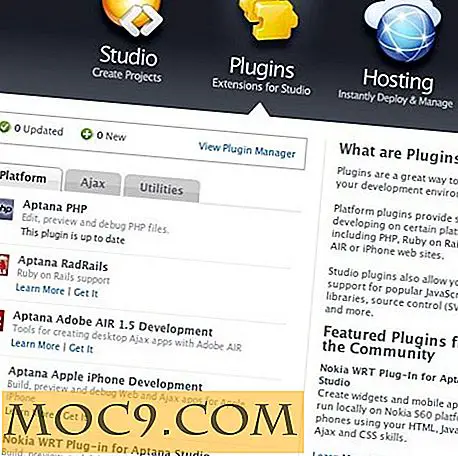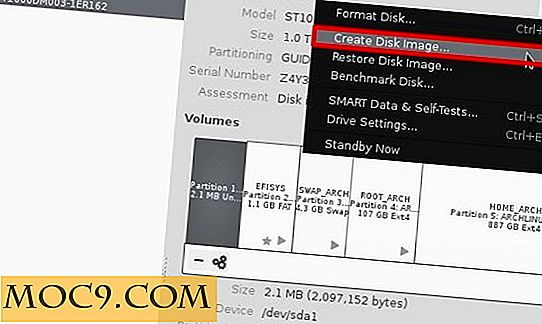כיצד ליצור ביעילות ולנהל חשבונות משתמשים ב - Windows
כאשר אתה רוצה ליצור או למחוק חשבון משתמש, הדרך הנפוצה ביותר לעשות זאת היא באמצעות לוח חשבונות משתמשים בלוח הבקרה של Windows. אם אי פעם השתמשת בתהליך זה כדי ליצור חשבון משתמש חדש, סביר להניח שתדע כי אפשרות זו אינה מספקת שליטה רבה על אופן היצירה של משתמשים, כגון תיאור משתמש, הגדרות סיסמה וכו '. הגדרת ניהול מחשב קבור עמוק אשר ניתן להשתמש בו כדי להרחיב את השליטה על יצירת המשתמש וניהול התהליך. כך תוכל ליצור ולנהל ביעילות חשבונות משתמשים ב- Windows.
יצירת חשבון משתמש
יצירת חשבונות משתמשים באמצעות כלי ניהול המחשב היא קלה. כדי לפתוח, פתח את לוח הבקרה על ידי לחיצה על "Win + X" ולאחר מכן בחר את האפשרות "לוח הבקרה" מרשימת האפשרויות. אם אתה משתמש ב- Windows 7, באפשרותך לחפש את לוח הבקרה בתפריט התחלה זה.

ברגע שאתה נמצא בלוח הבקרה, מצא ולחץ על האפשרות "כלי ניהול". פעולה זו תפתח את חלון כלי הניהול, שהוא אוסף של כל כלי הניהול של Windows.

כאן בחלון כלים ניהוליים, בחר באפשרות "ניהול מחשב".

לאחר פתיחת החלון 'ניהול מחשב', נווט אל 'כלי מערכת -> משתמשים וקבוצות מקומיים' ולאחר מכן אל 'משתמשים'. כפי שניתן לראות בחלונית השמאלית, כאן מופיעות כל חשבונות המשתמש שלך, כולל חשבון מנהל המערכת.

כדי ליצור חשבון משתמש חדש, לחץ לחיצה ימנית על החלונית הימנית ובחר באפשרות "משתמש חדש". פעולה זו תפתח את החלון "משתמש חדש".

כאן הזן את שם המשתמש החדש, את השם המלא של המשתמש, התיאור ואת הסיסמה החזקה. בעת יצירת חשבון המשתמש, יש לך שתי אפשרויות, כדי לאפשר למשתמש החדש לשנות את הסיסמה לאחר הכניסה הראשונה או רק להגביל את המשתמש מן אי פעם לשנות את הסיסמה.
אם אתה רוצה להכריח את המשתמש לשנות את הסיסמה לאחר הכניסה הראשונה, ולאחר מכן לבחור את האפשרות "המשתמש חייב לשנות את הסיסמה בכניסה הבאה." אם אתה רוצה להגביל את המשתמש אי פעם לשנות את הסיסמה, ולאחר מכן לבטל את האפשרות הקודמת בחר את האפשרות החדשה "המשתמש לא יכול לשנות את הסיסמה." לאחר שתסיים עם השינויים, לחץ על כפתור "צור" כדי ליצור את חשבון המשתמש החדש.

זה כל מה שיש לעשות, ועם זה חשבון המשתמש החדש נוצר ומופיע ברשימה משתמשים.

ניהול חשבונות משתמשים
באותו חלון, תוכל לנהל את חשבונות המשתמש הקיימים או את כל חשבונות המשתמש הקיימים, כולל חשבון מנהל המערכת. כדי לעשות זאת, לחץ לחיצה ימנית על כל חשבון משתמש ובחר באפשרות "מאפיינים" מתפריט ההקשר.

הפעולה הנ"ל תפתח את חלון מאפייני המשתמש. בכרטיסייה כללי, באפשרותך לשנות את השם, התיאור והגדרות הסיסמה. חוץ מזה, אתה יכול גם להשבית את חשבון המשתמש על ידי בחירת תיבת הסימון "חשבון מושבת." זוהי האפשרות הטובה ביותר לחסום משתמש להיכנס. אתה יכול גם להשתמש באפשרות זו כדרך חלופית למחיקת חשבון המשתמש כפי שהוא משמר את כל הנתונים עד למחיקת החשבון.

אם ברצונך לשנות את חברות קבוצת המשתמשים, עבור לכרטיסייה "חבר". כאן תוכל לראות את הקבוצה הנוכחית שבה המשתמש חבר. אם אתה רוצה לשנות את זה, פשוט לחץ על "הוסף" כפתור ולהוסיף את קבוצת המשתמשים החדשה.

אם ברצונך לבצע שינויים מותאמים אישית בפרופיל המשתמש או בנתיבי תיקיית הבית של המשתמש, תוכל לעשות זאת על ידי ניווט לכרטיסייה "פרופיל". למרות ששינוי נתיבים הוא קל מאוד, רק לעשות את השינוי אם אתה יודע מה אתה עושה, כמו כל תצורה שגויה עלולה לפגוע בחוויית המשתמש או בנתוני המשתמש.

אם אי פעם תרצה למחוק חשבון משתמש, פשוט לחץ לחיצה ימנית על שם המשתמש ובחר באפשרות "מחק".

הפעולה לעיל עשויה להציג הודעת אזהרה המודיעה לך שכל נתוני המשתמש יימחקו. פשוט לחץ על הלחצן "כן" כדי להמשיך. עם זאת, מומלץ תמיד להשבית את החשבון במקום למחוק אותו לחלוטין, אלא אם הוא נדרש.

זה כל מה שיש לעשות וזה פשוט ליצור חשבונות משתמש באמצעות כלי ניהול מחשב. למרות שגישה זו מיועדת למשתמשים מתקדמים ולמנהלי שרתים, זה תמיד דבר טוב לדעת מסלול חלופי.
אני מקווה שזה עוזר, ולעשות תגובה מתחת לחלוק את המחשבות והניסיון שלך על השימוש בשיטה לעיל כדי ליצור ולנהל חשבונות משתמשים ב- Windows.